आज का यह लेख आपके लिए है आज हम आपको बहुत ही आसानी से ईमेल मे फोटो Save करना सीखाएंगे इससे आप भी बहुत ही सरलता से बस एक मिनट मे अपने ईमेल का Photo बदल करके अपने इक्छा अनुसार Image लगा सकते है तो चलिए जानते है की किस तरह आप ईमेल मे Photo Save कर सकते है।
Gmail में फोटो कैसे सेट करें?
सबसे पहले आप अपने मोबाइल मे Gmail ओपन करें 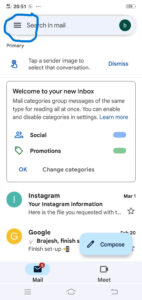
आपको ऊपर दिए गए फोटो के लेफ्ट साइड मे बताए गए चिन्ह पर क्लिक करना है जैसे ही आप उस पर क्लिक कर देते हो तो आपको एक सेटिंग का ऑप्शन देखने को मिलेगा उस पर आपको क्लिक करनी है।
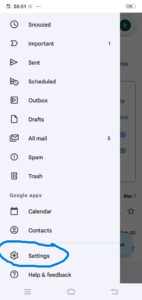
जैसे ही आप उस पर क्लिक करेंगे तो आपको एक Setting का ऑप्शन मिलेगा आपको उस पर क्लिक करना है। उसके बाद आपको नेक्स्ट ऑप्शन पर क्लिक करना है।
उसके बाद आपको वो Gmail सिलेक्ट करनी है फ्रेंड्स आपको वही ईमेल का चयन करना होगा जिस ईमेल मे आप फोटो Save करना चाहते है आपको उसी ईमेल पर क्लिक करना है। उसके बाद आप अगले पेज पर चले जाएंगे आप निचे दिए गए Image को देख कर अगले ऑप्शन पर क्लिक।
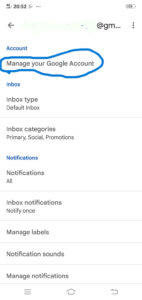 इसके बाद आप Manage Your Google Account पर क्लिक करें, उसके बाद आप फिर से एक अगला पेज पर जाएंगे उस पर आपको क्लिक करना है। क्या आप जानते है की टेरा लून काॅइन क्या है नही जानते है तो क्लिक करके पढ़े।
इसके बाद आप Manage Your Google Account पर क्लिक करें, उसके बाद आप फिर से एक अगला पेज पर जाएंगे उस पर आपको क्लिक करना है। क्या आप जानते है की टेरा लून काॅइन क्या है नही जानते है तो क्लिक करके पढ़े।
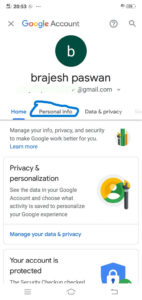
आपको फोटो मे बताए गए ऑप्शन पर क्लिक करना है जो की Personal info का ऑप्शन दिया गया है। जैसे ही आप उस वाले विकल्प पर Click करते हो तो एक और नया पेज पर चले जाएंगे जो की ये आखरी पेज होगा। उसके बाद आप सीधा ईमेल मे अपने पसंद का फोटो लगा सकते है। निचे दिए गए Image को ध्यान से देखे और जहां पर क्लिक करने के लिए बताया गया है उस ऑप्शन पर क्लिक करे।
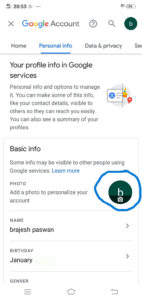
आपको जहां पर Image icon दिख रहा है वहा पर आपको Click करना है जैसे ही उस पर क्लिक करते हो तो आपको Image चयन करने को कहा जाएगा अब आप अपने इक्छा का फोटो लगा सकते है जब आप Photo चयन करले तो Upload पर क्लिक करके Image अपलोड करदे।
इसी तरह से आप Gmail मे Photo Save कर सकते है और आप केवल एक ही बार फोटो बदल नही सकते बल्कि जितनी मरजी हो उतनी बार आप इसी स्टेप को फाॅलो करके फोटो बदल सकते है। तो मुझे उम्मीद है आप अच्छे से समझ गए होंगे की किस प्रकार से आप ईमेल मे फोटो बदल सकते है।
Gmail में फोटो कैसे बदले
फोटो बदलना बहुत ही सरल है जिस प्रकार से आपको सीखाया गया है की Gmail मे Photo Save करने के लिए कौन कौन से सेटिंग मे जाना परता है सेम उसी प्रकार जाना है और जो आखरी स्पेट था जिस Image मे H का Logo दिख रहा था वहा पर जा करके आप फोटो बलद सकते है।
PC से ईमेल में फोटो कैसे लगाए
अगर आप इसे अपने कप्यूटर से करना चाहते है तो सबसे पहले आपको Gmail Account मे जाने जाना है और Gmail मे एक डिफाॅल्ट Logo होता है जो की आपके Name का पहला लेटर होता है उस पर आपको क्लिक करना है।
उसको बाद Manage account पर क्लिक करना है जो की उसके निचे लिखा होगा जैसे ही आप उस पर क्लिक करते हो तो Google Account मे सेटिंग के हाॅम पर पहुॅच जाएंगे। अब आपको Personal info वाले विकल्प पर क्लिक करना है और उसके Basic info में फोटो बदलने का विकल्प मिल जाएगा उस पर टैप करके Image change कर सकते है।
निष्कर्ष
अगर आपको इस लेख मे इस विषय के बारे मे सीखने को मिला हो तो इस आर्टिकल को अपने दोस्तो के साथ जरूर शेयर करें। और अगर आप इसी प्रकार का आर्टिकल पढ़ना चाहते है तो इस ब्लाॅग का नाॅटिफिकेशन जरूर सब्सक्राइब जरूर करें एवं अगर आप किसी विषय पर आर्टिकल चाहते है या हमसे इस विषय के बारे में कुछ पुछना चाहते है तो आप Comment करके पुछ सकते है हम उसका Reply जरूर देंगे। यहा तक इस लेख को पढ़ने के लिए आपका धन्यावाद, आप महेशा खुश रहे।
